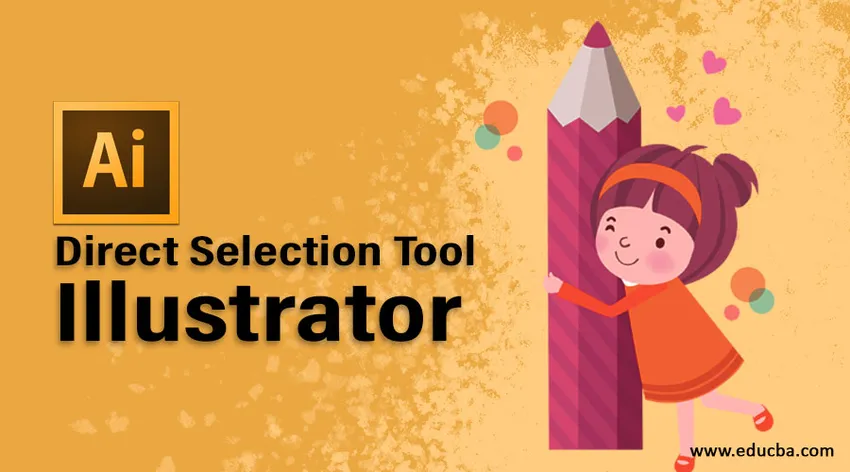
Prezentare generală a Adobe Illustrator
Adobe Illustrator este un software grafic similar cu Adobe Photoshop. În timp ce Adobe Photoshop creează fotografii digitale, imagini foto-realiste ale unui obiect, Adobe Illustrator oferă tipografie, design de logo. Acest program este bazat pe vector. Aceste date pot fi ușor salvate în format .pdf pe care orice vizualizator îl poate deschide și vedea în sistemul său.
Dezvoltarea acestui software a început în 1985 când a lansat prima versiune. Prima versiune a acestui software nu are opțiunea de previzualizare. Utilizatorul trebuie să instaleze 2 desktop-uri pentru a utiliza acest software. Astfel, între 1 și 10 versiuni ale acestui software sunt dezvoltate din 1987 până în noiembrie 2001. După aceea, versiunea Adobe Illustrator CS a venit pe piață cu funcția de a crea un obiect în trei dimensiuni folosind comenzi de extrudare. În viitorul proces de gradare, au creat o versiune de la CS la CS6. După introducerea Creative Cloud, Adobe Illustrator CC a intrat pe piață.
Ce este Direct Selection Tool Illustrator?
Instrumentul de selecție directă permite utilizatorului să selecteze puncte individuale ale oricărui obiect. Putem selecta, de asemenea, segmente ale oricărui obiect și trage-l în funcție de cerință. Cu instrumentul de selecție directă, puteți selecta puncte și segmente de cale individuale, puteți adăuga sau scădea elemente din / din selecție. În plus, puteți utiliza și metoda Selecție directă și trageți o casetă pentru a alege secțiuni ale căii și trageți o parte din ea pentru a crea un dreptunghi de selecție.
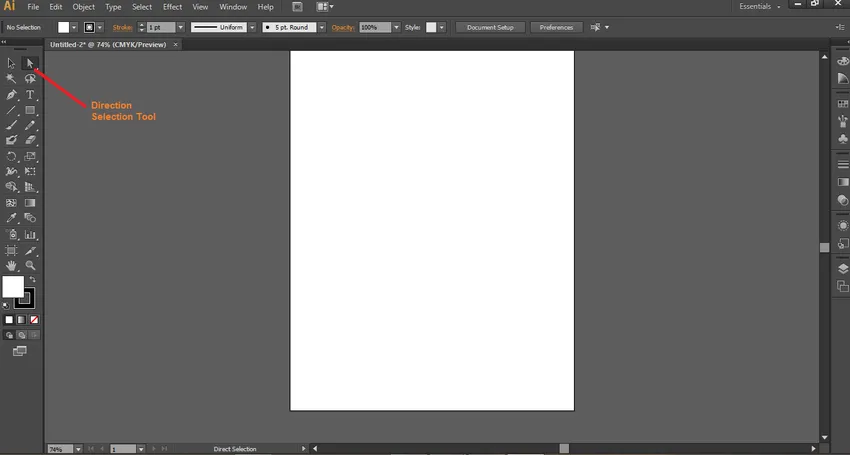
Putem șterge sau adăuga mai multe puncte sau segmente în obiect. Acesta este cel mai util instrument pentru Adobe Illustration. Acest instrument este utilizat împreună cu toate celelalte instrumente pentru a crea obiectul final.
Utilizarea Instrumentului de selecție directă
Acum vom atrage obiectul și vom spune cum putem folosi acest instrument într-un mod constructiv.
Pasul 1: Pentru a utiliza acest instrument mai întâi, trebuie să creăm o formă. Cuvântul cheie A este cheia de la tastatură pentru activarea instrumentului de selecție directă din sistem. Pentru a construi o formă aici vom construi un dreptunghi din caseta de instrumente prezentă în partea stângă a ecranului. După ce am selectat comanda dreptunghiulară, va apărea o casetă de instrumente în partea superioară a ecranului care prezintă culoarea dreptunghiului interior / umplutură, culoare contur, grosime linie, profil linie, opacitate, panou stil grafic, ilustrație de recoltare, instrument de aliniere în cazul în care avem nevoie pentru a alinia 2 sau mai multe dreptunghiuri, transforma instrumentul pentru a schimba poziția dreptunghiului, izolează instrumentul selectat pentru a izola dreptunghiul de orice altă formă.
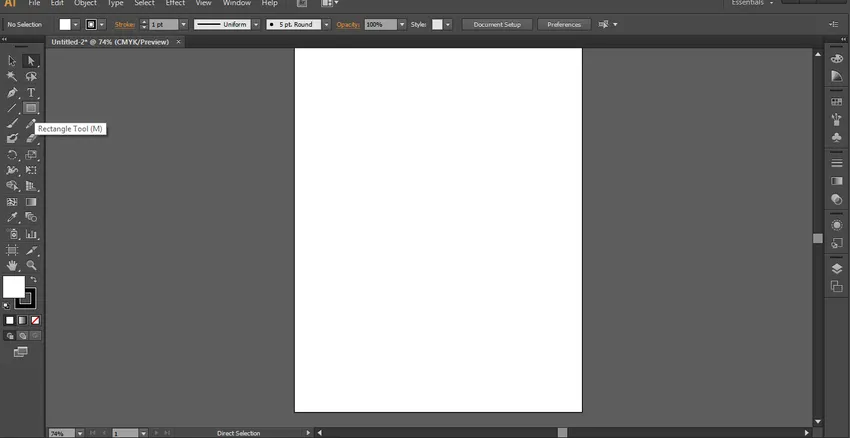
Pasul 2: Vom folosi proprietățile unei forme dreptunghi conform cerințelor noastre și vom construi o formă dreptunghi.
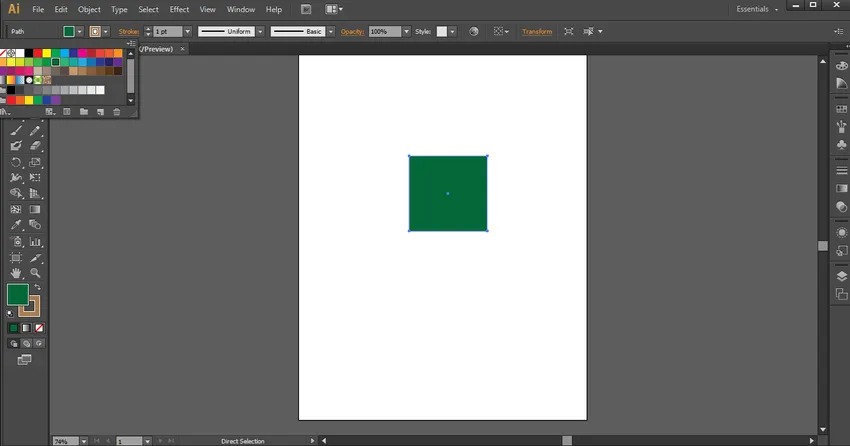
Pasul 3: Dacă vom folosi instrumentul de selecție prezent alături de selecția directă, putem vedea cele 9 puncte care sunt 4 puncte pe centrul liniei și 4 puncte pe colțurile dreptunghiului și 1 în centrul unui dreptunghi, așa cum se arată mai jos.
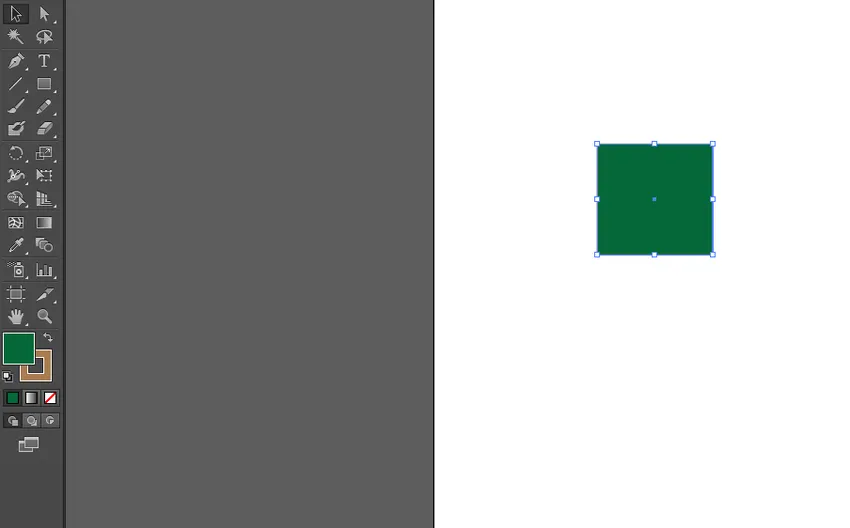
Pasul 4: Dar dacă vom selecta Instrumentul de selecție directă, putem vedea doar 5 puncte, 4 la colțurile unui dreptunghi și 1 la centrul unui dreptunghi, așa cum se arată mai jos.
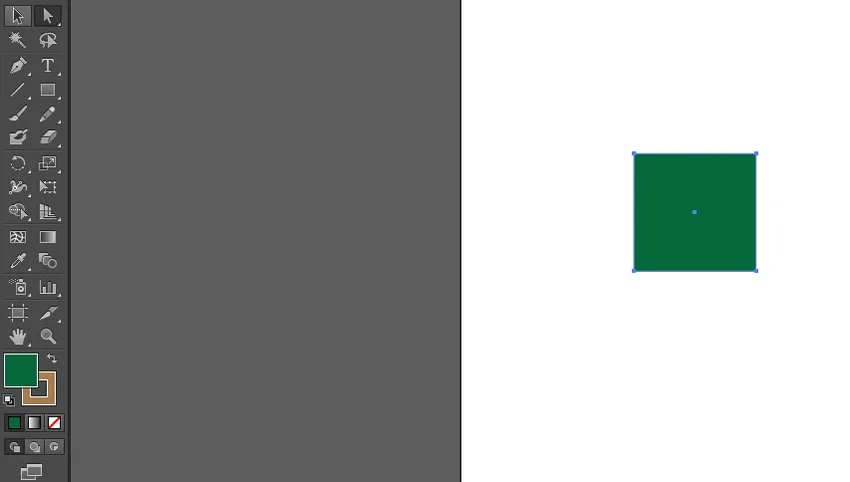
Pasul 5: Putem apăsa și muta cursorul drept al mouse-ului pentru a schimba locația dreptunghiului în timp ce folosim Instrumentul de selecție directă.
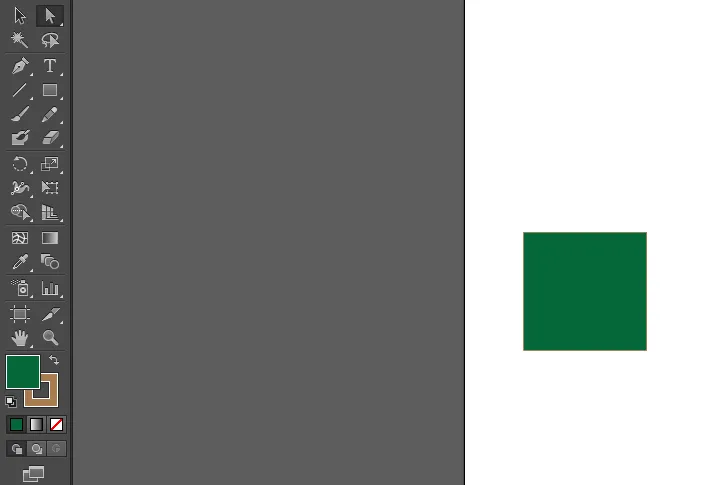
Pasul 6: Acum putem apăsa orice colț al dreptunghiului și îl putem muta apăsând cursorul drept al mouse-ului pentru a schimba poziția colțurilor dvs. în raport cu centrul dreptunghiului.
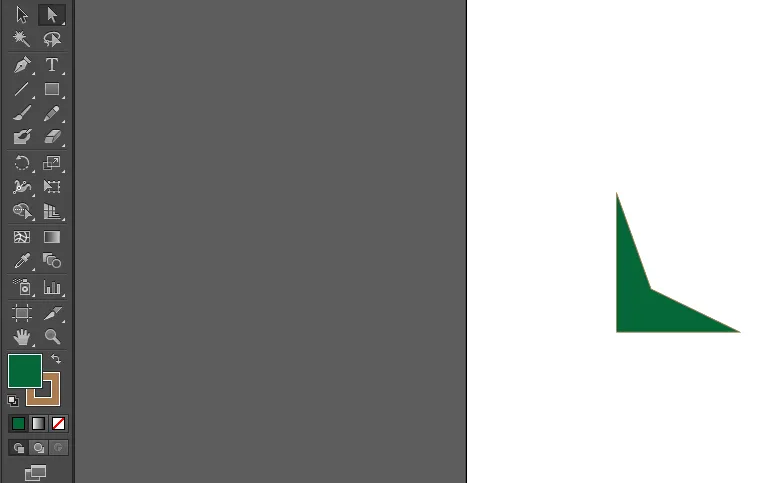
Pasul 7: Acum vom construi un alt dreptunghi folosind din nou comanda dreptunghi.
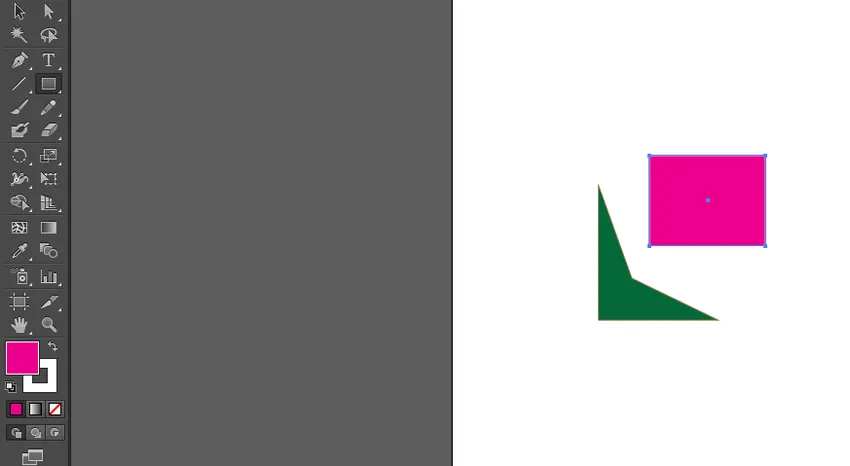
Pasul 8: Din nou vom folosi instrumentul de selecție directă pentru a schimba poziția a 4 colțuri în raport cu primul dreptunghi pentru a forma o formă geometrică în conformitate cu voința utilizatorului. Vom asorta colțurile cu primul dreptunghi.
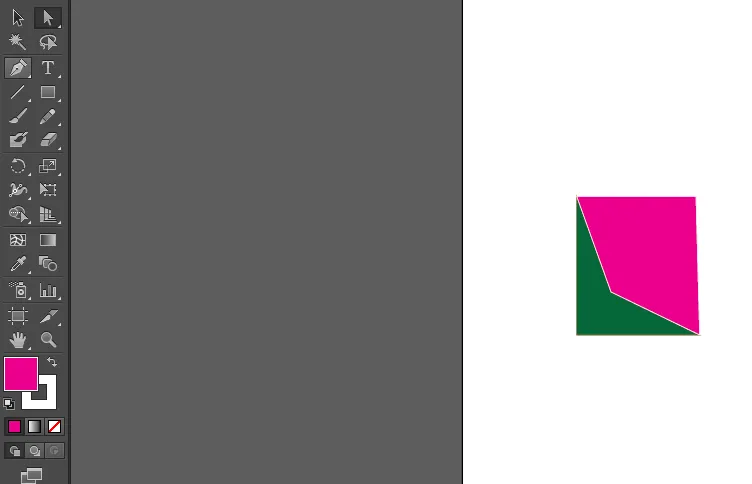
Concluzie
Mai sus s-a explicat cum folosim instrumentul de selecție directă pentru a obține forma dorită. De asemenea, putem folosi orice altă comandă precum linia, arcul, cercul și splina și să formăm o geometrie adecvată folosind Instrumentul de selecție directă. Acest instrument este foarte util în proiectarea logo-ului. Putem construi orice geometrie adecvată și putem construi logo-uri minunate. Întrucât acest software este o bază vectorială, putem să mărim sau să mărim obiectul fără să degradăm calitatea acestuia.
Articole recomandate
Acesta este un ghid pentru Instrumentul de selecție directă Illustrator. Aici vom discuta Ce este instrumentul de selecție directă și cum să utilizăm acest instrument pentru a obține forma dorită. De asemenea, puteți consulta următoarele articole pentru a afla mai multe -
- Cum se utilizează instrumentul grilă în Adobe Illustrator?
- Introducere în Instrumentul pentru lățime în Illustrator
- Pași pentru inserarea imaginii în Illustrator
- Cum se creează straturi în Illustrator?
- Instrument de selectare în Illustrator